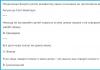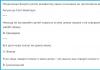Afati dhe korrektësia e faturimit për pagesë është çelësi i suksesit të çdo kompanie. Kur lidhni kontrata afatgjata që parashikojnë faturim periodik nga furnizuesi, si dhe në mungesë të departamenteve të shitjeve në kompani, mbështetja e kontratës bie tërësisht mbi supet e departamentit të kontabilitetit. Sot do t'ju tregojmë se si të lëshoni një faturë për pagesë në 1C 8.3.
Një faturë për pagesë në Kontabilitetin 1C formohet në nënmenynë "Shitjet / Faturat për klientët".
Ju lutemi vini re se kur bëhen ndryshime në çdo modul 1C, krijohen lajme automatike me një përshkrim të detajuar dhe madje edhe një video tutorial në lidhje me inovacionin e prezantuar. Sistemi ju lejon të shikoni lajmet menjëherë ose, nëse dëshironi, t'ju kujtoni më vonë, herën tjetër që të përdorni këtë modul.
Hapet një regjistër i regjistrimit të faturave të lëshuara për klientët.

Kushti i parë për të plotësuar është "Kundërpartia". Sistemi ju lejon të filtroni listën e palëve me emrin e tij dhe të zgjidhni blerësin e dëshiruar. Një avantazh i rëndësishëm i sistemit është formimi automatik i një drejtorie të palëve kur shkarkoni, për shembull, pasqyrat bankare. Në të njëjtën kohë, produktet e kompanisë 1C sigurojnë verifikim automatik të informacionit në lidhje me palën tjetër për pajtueshmërinë me informacionin që përmbahet në regjistrin e unifikuar të personave juridikë.

Pasi të kemi zgjedhur palën e nevojshme, ne vazhdojmë drejtpërdrejt në krijimin e dokumentit të dëshiruar. Është e mundur të bëhet një faturë për pagesë në 1C si pjesë e një pagese paraprake dhe pas dërgesës së mallrave. Në shembullin tonë, ne do të shikojmë të dy opsionet e faturimit.
Opsioni # 1: Parapagimi
Duke klikuar në butonin "Krijo", krijohet një dokument elektronik "Faturat për blerësin (krijimi)".
Ju mund të lëshoni një faturë për pagesë me një periudhë vlefshmërie të kufizuar, domethënë me pagesë deri në një datë të caktuar. Kjo parashikohet në rastet kur oferta është e vlefshme deri në një datë të caktuar. Ai gjithashtu parashikon mundësinë e zgjedhjes së një llogarie shlyerjeje, pasi disa kompani kanë një praktikë të ndarjes së të ardhurave nga shitjet në varësi të llojit të produktit ose ofrimit të shërbimit në llogari të ndryshme shlyerjeje.

Në fund të dokumentit ka butonat "Shto / Zgjedhje / Ndrysho" që ju lejojnë të vendosni dhe modifikoni emrin e produktit ose shërbimit në faturë. Kur klikoni butonin "Shto", hapet një dritare e gamës së produkteve, në të cilën mund të futni në mënyrë sekuenciale produktet e shitura nga kompania (në rastin tonë, këto janë lëndë djegëse dhe lubrifikantë). Butoni "Zgjedhja" ju lejon të shihni të gjithë listën e mallrave, si dhe bilancet sasiore në momentin aktual për secilin prej artikujve të tyre në magazinë. Nga ana tjetër, plotësoni fushat e emrit të plotë dhe të shkurtër të produktit, grupin e artikujve të tij, njësinë matëse. Çmimi i shitjes përcaktohet si parazgjedhje në bazë të llojit të çmimit të përcaktuar në kontratë dhe mund të modifikohet nëse është e nevojshme.

Në shembullin tonë, ne shesim benzinë të dy klasave AI-95 dhe AI-92.

Gjithashtu, sistemi 1C ju lejon të ofroni një zbritje për blerësin si për artikujt individualë të llogarisë, ashtu edhe për të gjithë llogarinë. Në shembullin tonë, ka një zbritje për të gjithë llogarinë në shumën prej 500 rubla.
Opsioni #2: Faturimi pas dërgesës së mallrave
Merrni parasysh mundësinë e lëshimit të një faturë për pagesë kur produktet dërgohen. Për ta bërë këtë, shkoni te menyja "Shitjet / Shitjet (aktet, faturat)".

Hapet ditari i regjistrimit të fletëdërgesave të produkteve të dërguara. Pasi të keni hapur faturën për t'u paguar, klikoni butonin "Krijo bazuar në".

Ne zgjedhim rreshtin "Faturë për blerësin": programi automatikisht do të krijojë një faturë për pagesë, duke transferuar të gjitha linjat e mallrave të shitura nga fatura.
Pasi të keni krijuar një faturë, ajo duhet t'i dërgohet blerësit. 1C Enterprise 8.3 ju lejon të printoni faturën e krijuar duke klikuar butonin "Printo" ose në një dokument të hapur ose në regjistrin e regjistrimit të faturës.

Nëse dëshironi, dokumenti i gjeneruar mund të dërgohet drejtpërdrejt nga sistemi te pala tjetër përmes postës elektronike. Duke klikuar në ikonën e zarfit, mund ta dërgoni dokumentin në një nga formatet e skedarëve të ofruar nga 1C Enterprise 8.3.

Gjithashtu, një nga avantazhet e produkteve 1C është krijimi i dokumenteve elektronike me vulën dhe nënshkrimin e kokës. Për ta bërë këtë, në detajet e organizatës, duhet të plotësoni kolonat "Logo" dhe "Print".

Kjo pronë ju lejon të përjashtoni printimin e dokumentit, vendosjen e vulës dhe nënshkrimit të menaxherit, si dhe skanimin e mëvonshëm të dokumentit për t'i dërguar palës tjetër.

Duke zgjedhur nga menyja "Faturë për pagesë me vulë dhe nënshkrime" marrim një dokument tashmë me detajet e specifikuara.

Eshtë e panevojshme të thuhet se kompania kursen para dhe kohë për sa i përket përgatitjes së dokumenteve, veçanërisht me vëllime të mëdha shitjesh.
Si përfundim, dëshiroj të tërhiqja vëmendjen për mundësinë e fshirjes së një faturë nga sistemi kur ajo është formuar gabimisht, dhe gjithashtu nuk ka mundësi për ta redaktuar atë. Për ta bërë këtë, në ditarin e faturave, duhet të shënoni dokumentin e kërkuar me një shenjë për fshirje dhe të shkoni te menyja "Administrimi / Fshirja e objekteve të shënuara". Zgjedhja e "Fshi automatikisht të gjitha objektet e shënuara" ju lejon të kryeni veprimin e duhur. Nëse fatura është krijuar në bazë të një faturë, të gjitha dokumentet përkatëse duhet gjithashtu të shënohen për fshirje.
Përshëndetje. Ju prezantoj përpunimin tim të ri 1C Faturë për pagesë te blerësi me vulë dhe nënshkrim.
Përpunimi ndryshon formën standarde të printuar të dokumentit "Fatura e blerësit" në konfigurimin e Enterprise Accounting 2.0 (1C: Enterprise 8.2).
Përpunimi nuk kërkon ndryshime në konfigurimin standard, hapjen e konfiguruesit dhe modifikimin e paraqitjeve.
Pavarësisht se si ndikon në përditësimet e mëtejshme automatike nga disqet e ITS.
Përpunimi i "Faturës për pagesën ndaj blerësit me vulë dhe nënshkrim" është i lidhur në modalitetin 1C Enterprise dhe bëhet i disponueshëm në listën e formave të printuara të dokumentit FATURË PËR PAGESË TË BLERËSIT.
Si shfaqet vula dhe nënshkrimi në Faturën për pagesën 1C
Ne hapim përpunimin në modalitetin 1C Enterprise. Skedari - Hapur - "Faturë për Pagesë për BlerësinSealSigned.epf"
Ne zgjedhim për organizimin: Logo, Vula e Organizatës dhe nënshkrimet e drejtuesit dhe Ch. Bukh.
Përpunimi është më mirë të shtohet menjëherë si i jashtëm. Nëpërmjet shërbimit — Raporte dhe përpunim shtesë — Përpunim shtesë i jashtëm
Pas vendosjes së këtyre cilësimeve, përpunimi duhet të jetë lidheni si një printim i jashtëm.
Ne futemi në faturë për pagesën ndaj blerësit dhe shtypim paraqitjen tonë
Ja me çfarë përfundojmë
Dhe këtu është një pamje nga afër se si duket vula dhe nënshkrimi në faturë për pagesën ndaj blerësit në Kontabilitetin 1C.
Kështu që ju të merrni të njëjtin efekt si në foton time, Fotografitë duhet të kenë një sfond transparent!
Për menaxhimin elektronik të dokumenteve, kjo është thjesht e nevojshme, kështu që ju duhet të bëni një sfond transparent në vizatimet e skanuara të nënshkrimit dhe vulës, t'i ruani ato në *.png me ose *.gif format
Përpunimi funksionon në konfigurimin 1C Accounting 2.0, por mund të modifikohet lehtësisht për t'iu përshtatur nevojave të klientit.
Ju mund të bëni përmirësimet e mëposhtme në formën e printuar të Faturës për pagesën ndaj blerësit
Shfaq informacion shtesë (Si shembull: Kujdes, detajet e organizatës kanë ndryshuar.);
tërheq kontratën dhe llogaritë e arkëtueshme;
caktoni gjithashtu shumat totale të faturës;
shfaqja e blloqeve të reklamave;
Kostoja e përpunimit është 1000 rubla ose 33 dollarë
Ju mund të paguani në një nga kuletat
WebMoney:
Rubla - R137603857842
Dollarë – Z483614844528
Llogaria Yandex: 410011156200738
Shkarko
Pas pagesës, dërgoni një email tek [email i mbrojtur] në temën e letrës, tregoni "Pagesa për përpunim 1C", ku duhet të specifikoni numrin e llogarisë së pagesës.
Përgjigja do të vijë brenda 24 orëve.
Për krijimin e formularëve të printimit të jashtëm, raporteve dhe përpunimit 1C, ju lutemi kontaktoni
Të gjitha sugjerimet dhe pyetjet në lidhje me përpunimin, pyesni këtu në komente.
Pavarësisht se faturimi për pagesën e ndonjë malli apo shërbimi ndaj blerësit nuk është i detyrueshëm, megjithatë, në praktikë është mjaft i zakonshëm. Faturat përmbajnë të dhënat e furnizuesit, si dhe një listë të mallrave dhe shërbimeve për të cilat ju duhet të bëni një paradhënie.
Pagimi i faturave është shumë i përshtatshëm. Të gjithë marrim fatura mujore për qira, rrymë, gaz, ujë. Në thelb, ato janë gjithashtu analoge të llogarive.
Natyrisht, fatura e pagesës nuk është një dokument parësor, por pikërisht me të fillon pasqyrimi i shitjeve të mallrave dhe shërbimeve, si dhe shlyerjet me klientët. Si të lëshoni një faturë për pagesë në 1C 8.3 dhe ta printoni atë - do ta tregojmë në këtë artikull.
Faturat për pagesë mund t'i gjeni në seksionin "Shitje".
Krijoni një dokument të ri dhe plotësoni kokën e tij. Në fushën "Paguar deri" do të tregojmë 31 gusht 2017. Nëse blerësi nuk e paguan atë brenda afatit të caktuar, fatura do të bëhet e pavlefshme. Mund të ketë shumë arsye, për shembull, ndryshimet e çmimeve.
Statusi i faturës sonë fillimisht do të jetë "Pa pagesë". Pasi të marrim ndonjë veprim nga blerësi, statusi do të ndryshojë.
Si palë, ne do të zgjedhim dhe tregojmë se po punojmë me të sipas një marrëveshjeje me blerësin "". Ju nuk mund të specifikoni kontratën, me ç'rast, në të djathtë të kësaj fushe, klikoni në butonin "E re". Në këtë rast, programi do të krijojë një kontratë të re me blerësin në bazë të faturës së krijuar.
Sigurohuni që të tregoni llogarinë bankare në të cilën duhet të dërgohet pagesa. Nëse i ofroni ndonjë zbritje blerësit, zgjidhni artikullin e duhur nga lista rënëse me të njëjtin emër dhe specifikoni madhësinë e tij.

Në seksionin tabelor në skedën Mallrat dhe Shërbimet, do të tregojmë se ne shesim 20 njësi ëmbëlsira të ndryshme, 30 karamele Belochka dhe 25 karamele Qershi. Sigurohuni që të kontrolloni korrektësinë e çmimeve të zëvendësuara automatikisht. Ato mund të modifikohen me dorë.
Nëse dorëzoni mallra në kontejnerë të kthyeshëm, për shembull, birrë në fuçi, mund të specifikoni gjithashtu informacione rreth saj në skedën përkatëse.
Në rast se kjo faturë është periodike, për shembull, ju keni një kontratë me blerësin për një furnizim mujor, klikoni mbi lidhjen "Përsëriteni" në krye të dokumentit. Në dritaren që hapet, specifikoni sa shpesh duhet të përsëritet kjo llogari. Një kujtesë për këtë do të shfaqet në listën e dokumenteve.

Printimi i faturave për pagesë
Faturat për pagesë në 1C i lëshohen blerësit në formë letre ose elektronike. Në rastin e parë, gjithçka është mjaft e thjeshtë. Printoni llogarinë mono nga artikulli i menysë "Print" me të njëjtin emër në kokën e dokumentit.

Pasi ta printoni, nënshkruhet dhe vuloset.

Si të futni një vulë dhe nënshkrim në llogari
Kur faturoni një blerës nga 1C 8.3 në formë elektronike, për shembull, me postë elektronike, është shumë më e përshtatshme të merrni një formular të printuar nga programi me vula dhe nënshkrime faksimile të instaluara tashmë në të. Kjo ju kursen nga printimi i dokumentit, nënshkrimi i tij dhe skanimi i tij më vonë.
Shkoni te drejtoria e organizatave dhe hapni kartën e asaj për të cilën dëshironi të vendosni vulën dhe nënshkrimet. Në seksionin "Logo dhe printim", zgjidhni skedarë me imazhe faksimile të përgatitura më parë (mund të skanohen) nga kompjuteri juaj. Ju lutemi vini re se sfondi i imazheve duhet të jetë ose i bardhë ose transparent.

Tani le të kthehemi te fatura e pagesës e krijuar më parë dhe këtë herë nga menyja e printimit zgjedhim artikullin “Faturë për pagesë (me vulë dhe nënshkrime)”. Të gjitha ato imazhe që u ngarkuan në kartën e organizatës u shfaqën në formë të printuar.

Tani, kur klikoni në butonin ruaj, ne mund ta marrim këtë faturë në një skedar të jashtëm, për shembull, pdf, dhe t'ia dërgojmë blerësit.

Shihni gjithashtu udhëzimet video për faturimin dhe hartimin e një marrëveshjeje në 1C 8.3:
Ky artikull "Si të bëni një faturë në 1C" është menduar për përdoruesit fillestarë, ai shpjegon se si të gjeneroni një formë të printuar të një faturë për pagesë për një blerës në programin e sistemit 1C: Enterprise në mënyrë që të printoni formularin e faturës së krijuar për pagesë ose dërgojeni me e-mail në format pdf. Artikulli është një udhëzim hap pas hapi për krijimin e një llogarie në programet 1C më poshtë.
Si të lëshoni një faturë për pagesë në 1C: Menaxhimi i Tregtisë 10.3
Për të gjeneruar një faturë për pagesë, na duhen disa cilësime, si emri i organizatës, numri i llogarisë bankare dhe të tjera. Mënyra më e lehtë për të plotësuar këto cilësime është të kaloni të gjitha hapat e magjistarit asistent fillestar. Fushat e nënvizuara me të kuqe janë të detyrueshme.
Nëse, kur kaloni hapat e asistentit të fillimit, kur hyni në BIC të bankës, banka nuk plotësohet për ju dhe butoni nuk bëhet i disponueshëm Me tutje ndiqni hapat në figurën e mëposhtme.

Tani hapni listën e llogarive dhe shtypni butonin Shtoni siç tregohet në foton më poshtë.

Do të hapet një formë llogarie, në të cilën duhet të plotësoni në mënyrë sekuenciale fushat e kërkuara. Le të fillojmë duke plotësuar fushën kundërpalë. Për ta bërë këtë, ndiqni hapat e treguar në figurën më poshtë.

Shkoni te faqeshënuesi Kontaktet dhe plotësoni adresën ligjore.

Pasi shtypëm butonin Ne rregull një palë e re është shfaqur në formën e hapur të listës së palëve. Le ta shtojmë atë në llogarinë tonë duke klikuar dy herë në rreshtin përkatës në listën e palëve.
Tani le të shtojmë një rresht të ri në tabelë Mallrat, hapni formularin e përzgjedhjes së artikullit, krijoni një element të ri dhe filloni ta plotësoni. Këto veprime janë paraqitur në figurën më poshtë.

Zgjidhni njësinë bazë të matjes dhe ruani elementin e krijuar duke shtypur butonin Ne rregull.

Le të shtojmë nomenklaturën e krijuar në llogarinë tonë siç tregohet në figurën më poshtë.

Plotësoni fushat sasi, Çmimi, Norma e TVSH-së. Le të shtypim butonat djeg Dhe Një faturë për pagesë.


Si të lëshoni një faturë për pagesë në 1C: Menaxhimi i Tregtisë 11.2
Së pari, le të bëjmë cilësimet fillestare të nevojshme për të gjeneruar një faturë për pagesë te blerësi, si për shembull futja e informacionit rreth organizatës, llogarisë rrjedhëse, magazinës. Për të futur informacione rreth organizatës, ne do të kryejmë në mënyrë sekuenciale hapat e treguar në figurat e mëposhtme.





Tani le të futim informacionin e llogarisë.



Ne gjithashtu do të fusim informacione për magazinë.



Tani le të shtojmë mundësinë për të regjistruar dhe ruajtur informacionin rreth porosive të klientëve në bazën e të dhënave. Kjo është e nevojshme sepse forma e printuar e faturës gjenerohet nga ky dokument.


Hapni listën e porosive të klientëve dhe shtoni një porosi të re duke përdorur butonin Krijo.


Formulari i porosisë së blerësit është hapur, për të zgjedhur një palë, shtypni butonin me tre pika pranë fushës Klienti. Sepse asnjë palë nuk është regjistruar ende në programin tonë, ne do të shtojmë një të re duke klikuar butonin Krijo.

Në formën e hapur të asistentit për regjistrimin e një pale të re, shkruani emrin e palës tjetër. Në shembullin e treguar, kjo Pala jonë kundërthënëse, në kontabilitetin real do të jetë, për shembull, OOO "Berezka". Ju gjithashtu duhet të plotësoni fushën Email. Nëse nuk e dini adresën e vërtetë të emailit, atëherë shkruani atë të treguar në foto. Pas kësaj, duhet të shtypni butonin disa herë Me tutje dhe një herë një buton Krijo.




Le të shkruajmë palën tjetër dhe ta zgjedhim atë në dokumentin tonë.


Shkoni te faqeshënuesi Mallrat, shtoni një rresht të ri në seksionin tabelor dhe hapni formularin e përzgjedhjes së artikullit duke klikuar në butonin me tre pika. Pas kësaj, ne do të krijojmë një element të ri drejtorie Nomenklatura duke klikuar mbi butonin Krijo.

Plotësoni fushën Lloji i artikullit duke shtuar një lloj të ri artikulli në bazën e të dhënave Produkt.


Plotësoni emrin dhe njësinë matëse të nomenklaturës. Pas kësaj, ne ruajmë elementin e krijuar në bazën e të dhënave duke klikuar në butonin Shkruani dhe mbyllni.

Le të zgjedhim nomenklaturën e krijuar në dokumentin tonë.

Plotësoni numrat Norma e TVSH-së dhe kaloni dokumentin. Ju lutemi vini re se për të plotësuar fushën Çmimi, ju duhet të pastroni fushën Lloji i çmimit duke klikuar mbi butonin me kryq (veprimi 2 në figurën më poshtë).

Le të printojmë faturën.

Tani kemi krijuar një formë të printuar të faturës për pagesë. Mund ta printojmë në një printer ose ta ruajmë në format pdf dhe t'ia dërgojmë klientit me e-mail.

Në këtë artikull, ne do të shqyrtojmë në detaje procesin e gjenerimit të një "Faturë për pagesën ndaj blerësit" në konfigurime të ndryshme të 1C Enterprise. Përdoruesit me përvojë zakonisht nuk kanë probleme me këtë operacion, kështu që udhëzimi aktual është menduar më shumë për fillestarët.
Pas leximit të këtij materiali, do të mësoni:
- Për çfarë përdoret dokumenti me interes për ne, në cilat raste kërkohet lëshimi i tij
- Si të kryeni cilësimet fillestare në 1C për të gjeneruar një dokument
- Mësoni se si të lëshoni një faturë për pagesë në 1C
Gjithashtu këtu mund të shkarkoni absolutisht pa pagesë shabllone për një dokument të printuar nga 1C në formate të ndryshme.
Format e shkarkimit: PDF | DOC | DOCX | XLS | XLSX
Së pari, le të përcaktojmë dokumentin në fjalë.
Faturë për pagesë - një dokument opsional që përmban detajet e pagesës së marrësit (shitësit), sipas të cilit paguesi (blerësi) transferon fonde për mallrat (punët, shërbimet) e listuara, ky dokument nuk ka një formë të unifikuar.
Cilat detaje duhet të jenë në dokument:
- Ofruesi
- Blerësi
- Të dhënat bankare të furnizuesit: Banka, TIN, KPP, BIC, numri, etj.
- Lista e mallrave, shërbimeve me sasinë, çmimet dhe shumën totale për pagesë
- Vula e organizatës
- Nënshkrimet e drejtuesit dhe llogaritarit
Gjithashtu, shumë postojnë gjithashtu informacionin e mëposhtëm:
- Logoja e organizatës
- Kushtet e shkurtra të dorëzimit
Fatura e furnizuesit
Përpara se të thellohemi në specifikat e paraqitjes së këtij dokumenti në konfigurime të ndryshme, le të bëjmë një digresion të vogël dhe të japim komente për çështjen e ngritur në titullin e mësipërm. Shumë përdorues të papërvojë 1C bëjnë pyetje: si të gjeneroni një faturë për një furnizues? Me blerësin, gjithçka është e thjeshtë. Kjo do të diskutohet në detaje në kuadër të këtij materiali. Po furnizuesi? Në fakt, përgjigja qëndron në sipërfaqe dhe buron nga vetë thelbi dhe përkufizimi i operacionit. Fakti është se sapo t'ju duhet t'i lëshoni një faturë palës suaj, e cila është një furnizues, ai menjëherë pushon së qeni furnizues për këtë transaksion biznesi. Në të njëjtën kohë, ajo është ende e njëjta palë. Në 1C 8, të gjithë furnizuesit, blerësit, etj. ruhen në një libër referimi "Kontraktorët". Prandaj, për të faturuar furnizuesin, duhet të bëni të njëjtën gjë duke zgjedhur këtë kundërpalë në fushën "Kontraparti". E vetmja gjë është që ju duhet të krijoni një kontratë të re, pasi kontrata që keni në bazën e të dhënave ka formulari "Me furnizuesin", dhe ne duhet të zgjedhim lloji i kontratës "Me blerësin".
Ne do të shqyrtojmë hap pas hapi algoritmin për të punuar me objektin në fjalë në konfigurimet e mëposhtme:
Duhet thënë se platforma 1C e përdorur nuk ndikon në asnjë mënyrë në proces, d.m.th. nëse ndërmarrja juaj përdor 8.1, 8.2 ose 8.3 dhe ju duhet të krijoni një dokument për të cilin po flasim, mos ngurroni ta lexoni këtë artikull.
Kontabiliteti i ndërmarrjeve, botimi 2.0 / Enterprise accounting CORP, botimi 2.0 (BP 2.0)
Në konfigurimin "Enterprise Accounting, rev. 2.0 Enterprise Accounting CORP, rev. 2.0", gjenerimi i dokumenteve është i thjeshtë. Për të filluar, duhet të telefononi, përmes menusë kryesore, artikullin "Shitje" një listë dokumentesh. Shikoni se si është bërë në ekranin e mëposhtëm:


Pas kësaj, në dritaren që hapet, duhet të plotësoni të gjitha detajet e nevojshme dhe të shtoni të dhëna në pjesën tabelare të dokumentit. Në të njëjtën kohë, kur zgjedh një kontratë, programi filtron vetëm kontrata me llojin: "me një blerës" dhe një sërë të tjerash (agjenci). Duhet theksuar se për futjen e mallrave dhe shërbimeve, ekzistojnë pjesë të ndryshme tabelore: "Mallra" për mallra, "Shërbime" për shërbime. Por për secilën pjesë tabelare, detajet e mëposhtme janë karakteristike:
- Nomenklatura - produkt ose shërbim i shitur
- Sasia - sasia e produktit ose shërbimit që shitet (shërbimi mund të matet në orë ose në copa)
- Çmimi - çmimi për njësi
- Sasia - sasia e shumëzuar me çmimin
- % TVSH - përqindja e TVSH-së që aplikoni kur shisni një produkt. Në përgjithësi, norma është 18%
- Shuma e TVSH-së - shuma e TVSH-së që blerësi paguan si pjesë e mallrave
- Total - shuma totale përfshirë TVSH-në

Pasi të keni futur të gjitha të dhënat, mund të klikoni në butonin e përzgjedhjes së formularit të printimit në fund të formularit për të dërguar dokumentin për printim.

Formimi përfundoi. Vini re se ky dokument nuk gjeneron asnjë postim në sistem në konfigurimet e kontabilitetit. Prandaj, menjëherë pas regjistrimit, ai ka statusin "Kryhet".

Kontabiliteti i ndërmarrjeve, botimi 3.0 / Enterprise accounting CORP, botimi 3.0 (BP 3.0)

Në konfigurimin "Enterprise Accounting, rev. 3.0/Enterprise Accounting CORP, rev. 3.0" për të formuar, duhet të hapni seksionin "Sales" dhe të zgjidhni artikullin e parë në listë, siç tregohet në figurën më poshtë.


Pas kësaj, në dritaren e dokumentit të ri që hapet, duhet të plotësoni të gjitha detajet e nevojshme dhe të shtoni të dhëna në pjesën tabelare të dokumentit.

Pasi të keni futur të gjitha të dhënat, mund të klikoni në butonin "Printo" dhe të zgjidhni një nga dy opsionet për printimin e formularëve për të printuar dokumentin:


Menaxhimi i Tregtisë 10.3 (UT 10)

Në konfigurimin "Trade Management 10.3 (UT 10)", për të formuar objektin në fjalë, duhet të hapni artikullin e menusë "Dokumentet", seksionin "Shitjet" dhe të zgjidhni "Faturat për pagesë për blerësit".


Pas kësaj, në dritaren që hapet, duhet të plotësoni të gjitha detajet e nevojshme dhe të shtoni të dhëna në pjesën tabelare

Pasi të keni futur të gjitha të dhënat, mund të klikoni në butonin në fund të formularit, të theksuar në figurën më poshtë, për të gjeneruar një formular të printueshëm:


Menaxhimi i tregtisë 11

Konfigurimi i fillimit të UT
Në konfigurimin Trade Management 11, ka disa opsione për të printuar dokumentin që po kërkoni.
Para së gjithash, është e nevojshme të kuptohet nëse kontabiliteti për porositë e klientëve mbahet në sistem dhe nëse faturat për pagesë ruhen në programin 1C si dokumente të veçanta në bazën e informacionit. Ju mund ta bëni këtë në seksionin "Të dhënat e referencës dhe administrimi" - "Konfigurimi i të dhënave dhe seksioneve të referencës" - "Shitjet".

Në nënseksionin "Shitjet me shumicë", duhet të kontrolloni praninë e flamujve të mëposhtëm "Urdhërat e klientit" dhe "Faturat për pagesë". Nëse të dy flamujt janë të ndezur, kjo do të thotë se formulari i printueshëm mund të shfaqet si nga dokumenti i porosisë së klientit ashtu edhe nga dokumenti i faturës.

Nëse seksioni "NSI dhe Administrimi" nuk është i disponueshëm në panelin e seksioneve, kontaktoni specialistin tuaj 1C për këshilla. Ju gjithashtu mund të merrni një konsultë falas për këtë çështje. Lini kontaktet tuaja ose telefononi numrin e telefonit në fund të kësaj faqeje.
Dokumentet "Urdhri i klientit" dhe "Faturë për pagesë" i gjeni në seksionin "Shitjet" - "Shitjet me shumicë".

Është e rëndësishme të kuptoni se kur hartoni dokumentin "Urdhri i Klientit", ju, si rregull, nuk krijoni vetëm një faturë, por kryen rezervimin e mallit në magazinë, kontrollon fazat e pagesës etj. . E gjitha varet nga cilësimet e sistemit. Nëse nuk keni nevojë për rezervim, atëherë në cilësimet UT duhet të vendoset "Porosi si faturë".
Pas përfundimit dhe postimit të një porosie klienti, ju mund ta printoni menjëherë dokumentin direkt nga porosia. Në një rast tjetër, ju mund të gjeneroni një faturë për pagesë si dokument më vete në bazë të porosisë së klientit. E gjitha varet nga mënyra se si vendosni kontabilitetin në kompaninë tuaj. Nëse nuk i keni pasur këto cilësime dhe futni manualisht shumë dokumente të panevojshme, ose anasjelltas, ju mungon funksionaliteti i sistemit dhe as nuk e dini se gjithçka është tashmë atje "nga kutia" dhe nuk Nuk ka nevojë as të programoni funksione shtesë - na kontaktoni për ndihmë.


Kur plotësoni në bazë të një porosie, do të hapet një formular i veçantë në të cilin duhet të klikoni në butonin siç tregohet në foton më poshtë:

Pavarësisht nga mënyra se si u përpoqët të printoni, do të gjenerohet e njëjta formë e printueshme.
 E printueshme me logo
E printueshme me logo
Nëse dëshironi të vendosni logon e organizatës suaj, siç u bë në shembullin tonë, nuk keni nevojë as të bëni ndonjë cilësim shtesë në konfigurues. Merrni një konsultë falas përmes formularit të faqes sonë të internetit.
A keni nevojë për cilësime shtesë të printimit? Dëshironi të bashkoni disa dokumente në një të përmbledhur? Kurseni në shërbimet - blini një abonim gjithëpërfshirës për mbështetjen 1C.
Automatizimi i integruar

Konfigurimi i fillimit të KA
Procesi i formimit të dokumentit të konsideruar në artikull në konfigurimin kompleks të automatizimit nuk ndryshon nga një proces i ngjashëm në menaxhimin e tregtisë. Prandaj, ju rekomandojmë të lexoni seksionin -
Si shtesë, le të themi se një dokument si në UT ashtu edhe në KA mund të hartohet në bazë të një marrëveshjeje me blerësin.

Në këtë rast, disa nga detajet duhet të plotësohen manualisht.

Nuk ka asnjë seksion tabelor në formular. Prandaj, të dhënat plotësohen në formularin e printuar nga porosia, por nëse dokumenti është krijuar në bazë të një marrëveshjeje, atëherë informacioni nga rekuiziti me të njëjtin emër përfshihet në qëllimin e pagesës.


Menaxhimi i Ndërmarrjeve ERP

Sistemi ERP 1C Menaxhimi i ndërmarrjes është konfigurimi më kompleks i prodhuar nga 1C. Ai përfaqësohet nga shumë nënsisteme të ndërlidhura. Kontabilitet në këtë program janë, si rregull, ndërmarrje të mëdha industriale. Megjithatë, nuk ka specifikë të operacionit në fjalë në ERP dhe në konfigurimet e automatizimit kompleks dhe menaxhimit të tregtisë. Kjo për faktin se, në fakt, një pjesë e konfigurimeve të anijeve kozmike, UT janë ndërtuar mbi bazën e ERP duke hequr blloqe të panevojshme.

Prandaj, nëse jeni të shqetësuar për pyetjen se si të krijoni një faturë për pagesë në konfigurimin e menaxhimit të ndërmarrjes ERP, duhet të lexoni udhëzimet hap pas hapi bazuar në konfigurimet dhe
Menaxhimi i biznesit të vogël

Konfigurimi i Menaxhimit të Biznesit të Vogël (UNF) është një zgjidhje ideale për llogaritjen e automatizimit të kontabilitetit operacional dhe proceseve të biznesit në bizneset e vogla. Zgjidhja tërheq me ndërfaqen e saj miqësore për përdoruesit dhe lehtësinë relative të përdorimit, gjë që bën të mundur zbatimin dhe fillimin e shpejtë të bizneseve të vogla në çdo industri.
Mund ta provoni zgjidhjen 1C UNF falas. Në këtë rast, nuk keni nevojë të shkarkoni UNF. Baza është në dispozicion në internet, ndiqni lidhjen - baza demo unf.
Si të bëni një faturë për pagesë në UNF është shumë e thjeshtë. Mjafton të personalizoni shfaqjen e butonit në formularin e cilësimeve të veprimeve të shpejta. Pas kësaj, për të lëshuar një dokument, thjesht klikoni butonin në faqen kryesore.


Meqenëse UNF është krijuar për bizneset e vogla, funksionaliteti i konfigurimit është konciz, por mbulon plotësisht të gjitha detyrat e nevojshme me të cilat përballet kreu i ndërmarrjes.
Kur krijoni një llogari, do t'ju duhet të plotësoni mjaft detaje

Dokumenti i krijuar dhe i regjistruar në bazën e të dhënave pasqyrohet në listë. Në të njëjtën kohë, forma e listës duket e bukur dhe informuese. Kolona e majtë tregon statusin e pagesës dhe ju mund të kontrolloni nëse një faturë e caktuar është paguar pikërisht në listë.

Nëse nuk e dini se cilin konfigurim 1C të zgjidhni për organizatën tuaj - na kontaktoni për një konsultim falas!